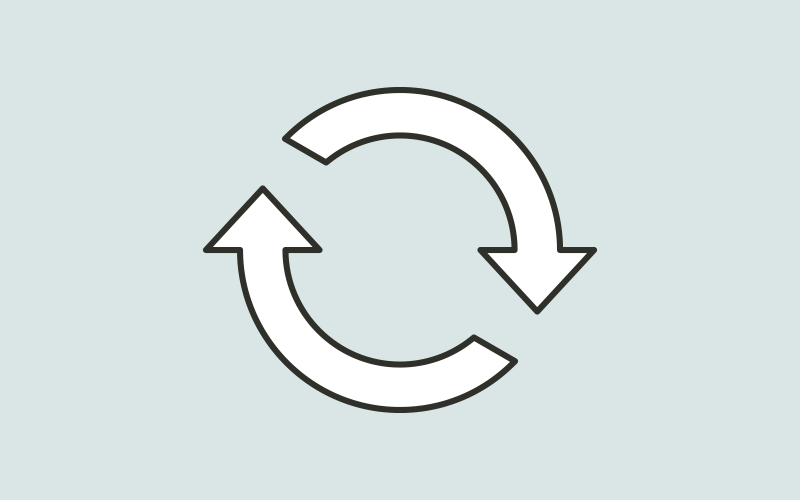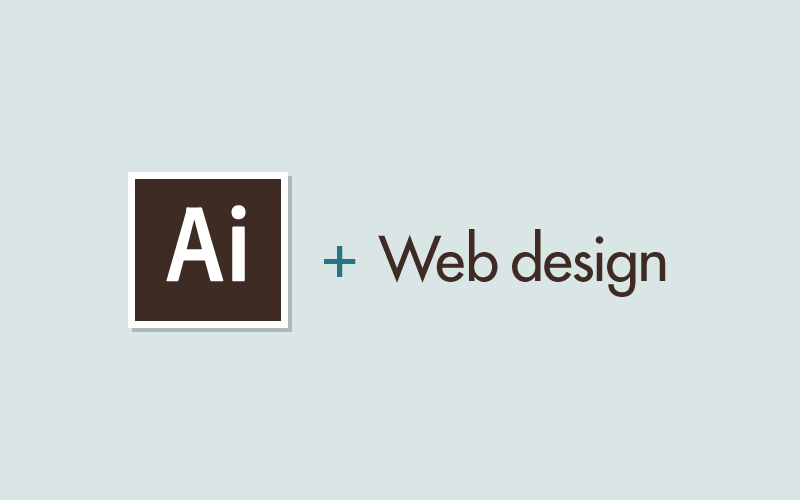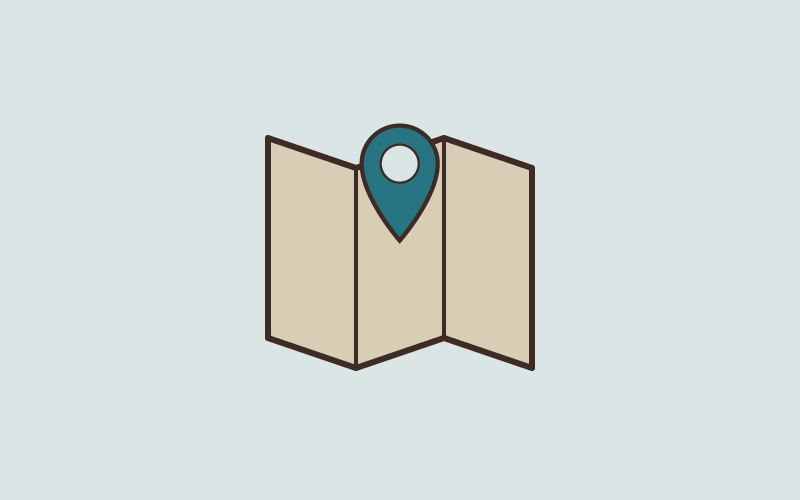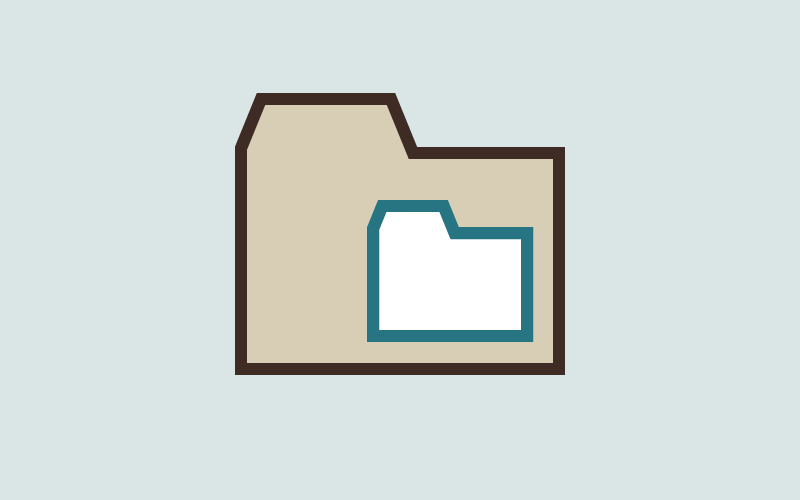
WordPressがルートディレクトリにインストールできなくて困った!を解決する方法
WordPressをインストールしたいんだけど、レンタルサーバーによっては簡易インストールを利用するとサブディレクトリにしかWordPressがインストールできなくて困る!ということや、ルートディレクトリがWordPressのファイルで散らかるのがイヤ!という場合もあるかもしれません。
そんな困ったを解決する方法をお勉強しましたのでメモ。
目次
- WordPressをインストール
- 管理パネルで操作
- ファイルをコピーする
- index.phpを編集する
- 作業完了
Advertising
WordPressをインストール
WordPressを「wp(任意の名前)」というディレクトリにインストールします。
普段通りのインストールでOKです。
管理パネルで操作
WordPressにログインして「設定」>「一般設定」に移動します。

「サイトアドレス (URL)」をルートディレクトリのURLに書き換えます。「/wp」を削除するとも言いますね。
書き換えが完了したら変更を保存します。
この時点ではエラーメッセージが出ても気にせず、サイトを表示しようとしないでください。「ファイルが存在しない」というメッセージが出るはずです
と注意書きがしてありますが、私が今回テストでインストールした限りではエラーメッセージは出ませんでした。
ファイルをコピーする
「wp」内にあるindex.phpをルートディレクトリにコピーします。
移動ではなく、コピーです。コピーをしてください。
また、この行程までにパーマリンクを変更している場合は.htaccessも一緒にルートディレクトリにコピーしてください。
既に.htaccessがある場合は、次のindex.phpの編集作業が終わった後にパーマリンク設定を更新します。これで.htaccessが更新されます。
index.phpを編集する
ルートディレクトリにコピーしたindex.phpを編集します。
17行目に
require( dirname( __FILE__ ) . '/wp-blog-header.php' );と記述されているところを
require( dirname( __FILE__ ) . '/wp/wp-blog-header.php' );とします。
インストールしたサブディレクトリの名前を書き加えるだけですね。
作業完了
これでサブディレクトリにインストールしたWordPressをルートディレクトリのURLで表示することができるようになりました。
後はいつも通りに設定をしていけば良いというわけです
1点気をつけたいのは、ログイン画面のURLはサブディレクトリの「wp/wp-login.php」になりますのでご注意ください!